讓你的三星手機看起來不那麼無聊的7個簡單方法

你昂貴的三星 Galaxy 手機不必與市面上其他手機一模一樣。只要稍加調整,就能讓它更有個性、更時尚、更獨特。
如果您的 Android 手機無法接收短信,您可能會錯過 OTP 和其他重要資訊。因此,盡快解決這個問題非常重要。這裡有 9 個修復 Android 手機無法接收簡訊的方法!
1. 檢查垃圾郵件和被封鎖的資料夾
您可能想知道為什麼您收不到短信,因為問題是短信被過濾到一個單獨的隱藏資料夾中。 SMS 應用程式可以自動將您封鎖的或視為垃圾郵件的寄件者的所有簡訊(如果已開啟反垃圾郵件)轉送到垃圾郵件資料夾。
假設 Google Messages 是您首選的通訊應用,您可以透過點擊右上角的個人資料圖片或文字並選擇「垃圾郵件和封鎖」來查看已過濾的訊息。
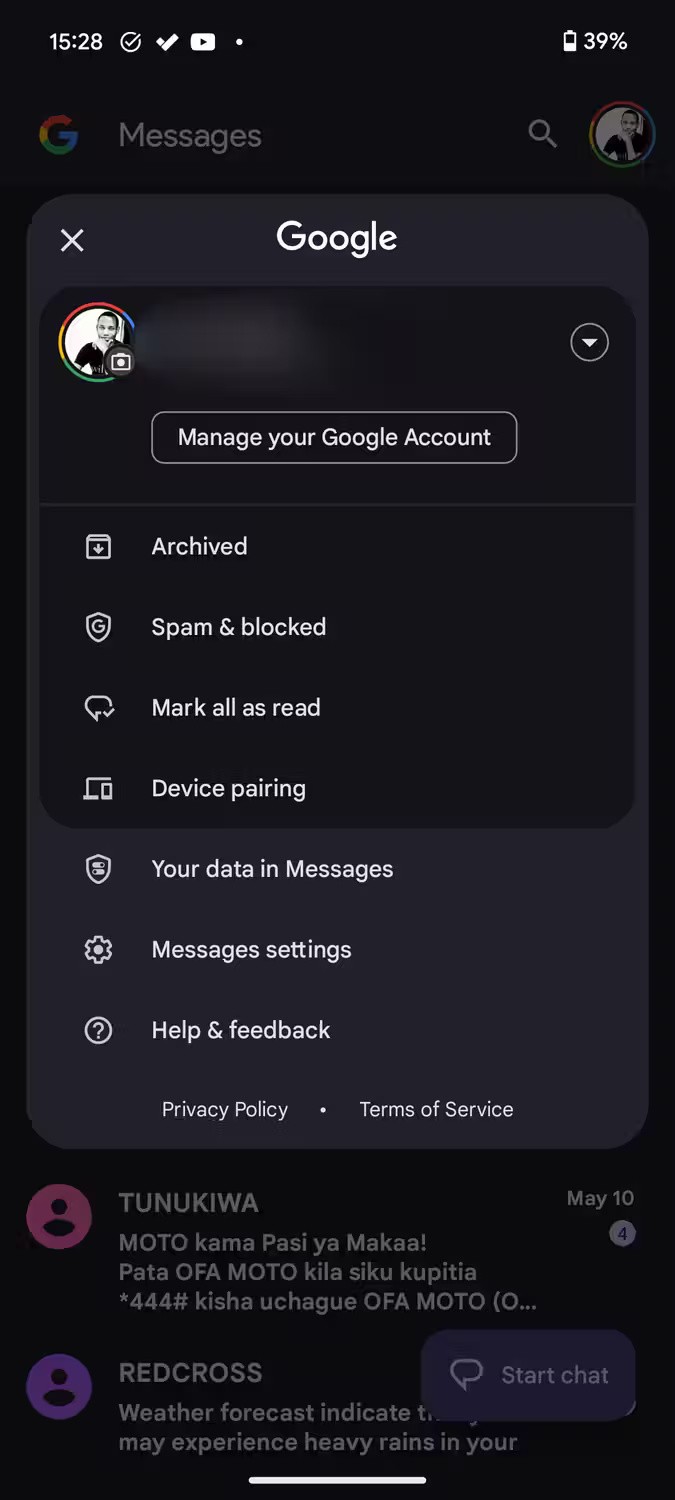
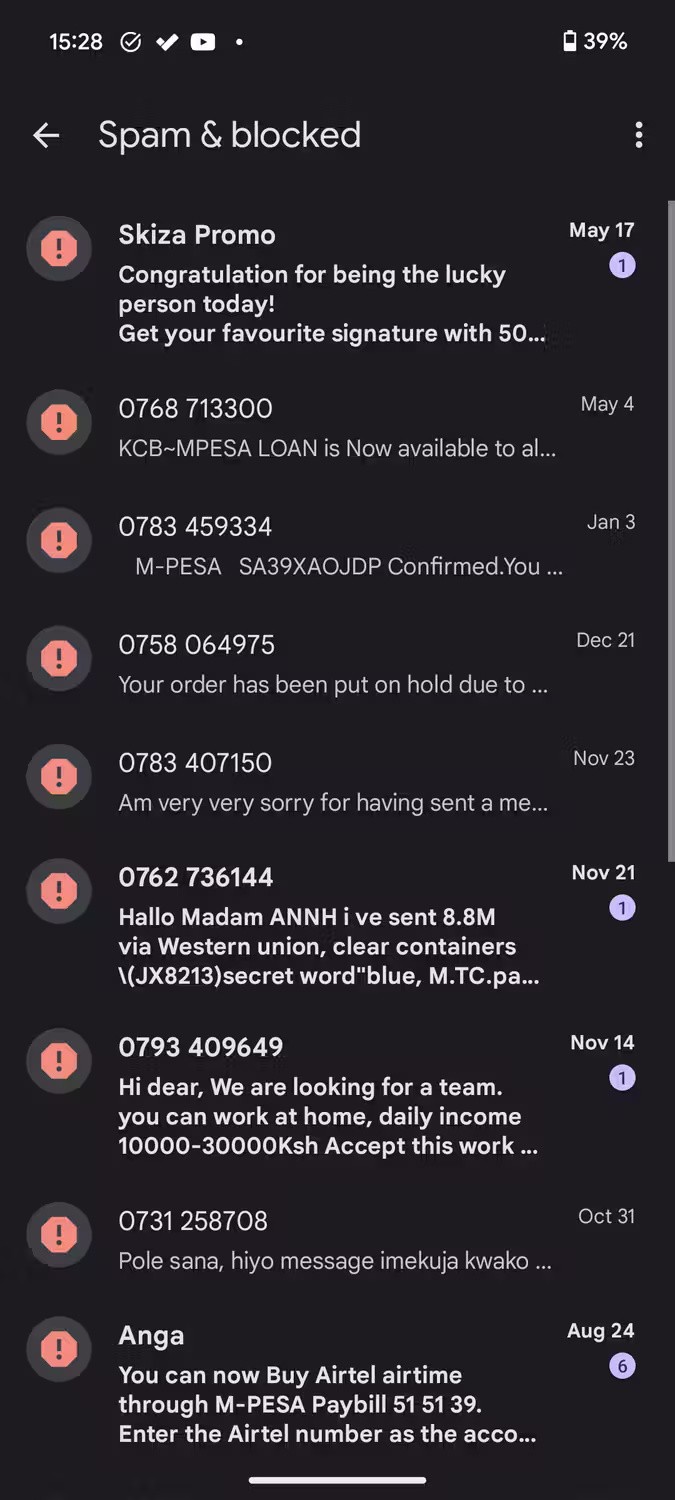
如果您使用 Truecaller 或任何其他 Android 應用程式發送短信,那麼您需要遵循的步驟可能會有所不同。
如果您沒有收到某個聯絡人的訊息,您可能已經封鎖了他們的號碼。 Google Messages 不會將來自被封鎖聯絡人的消息儲存在垃圾郵件資料夾中。在這種情況下,請先解除對聯絡人的阻止,以便您可以在下次發送簡訊時收到簡訊。
2.清理儲存空間
現代智慧型手機具有較大的儲存容量,因此這可能不是問題。但是,如果您累積了大量媒體檔案並佔滿了手機內存,您的裝置將無法接收新訊息。如果是這種情況,您的 Android 手機將通知您,在儲存空間可用之前,不會發送或接收訊息。
唯一的解決方法是透過導航至「設定」>「儲存」來清除 Android 儲存。您可以在此處查看設備記憶體使用情況的明細。選擇一個類別來檢查並刪除不需要的項目。刪除媒體檔案是一個好的開始(在您備份資料之後),因為它們通常會佔用大量空間。
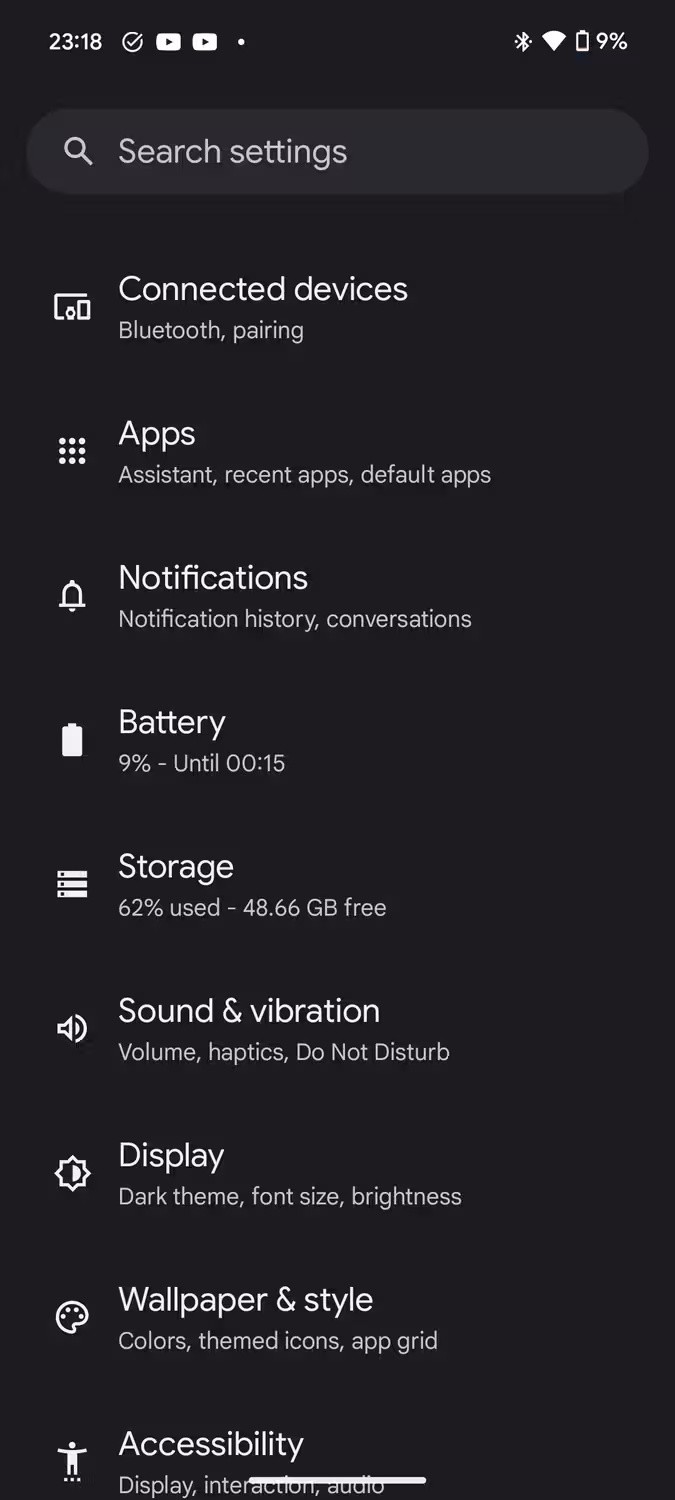
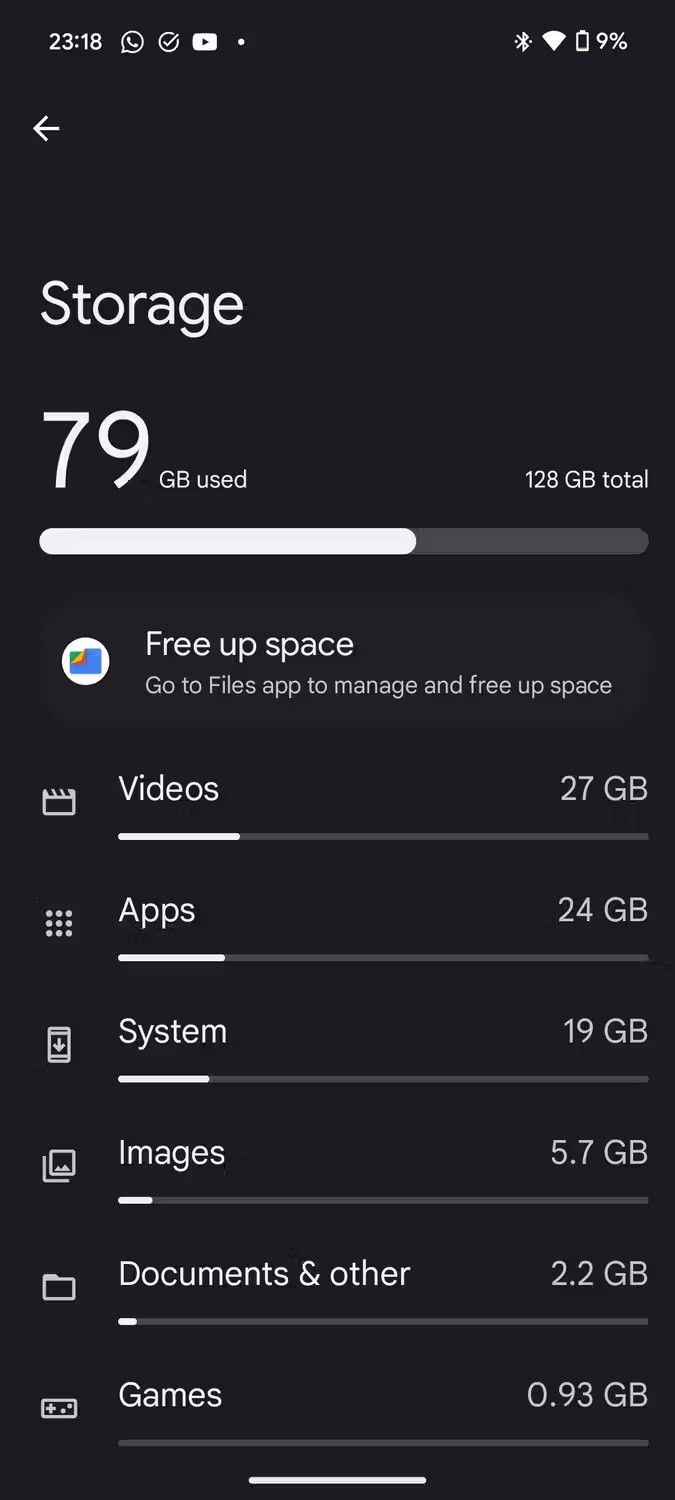
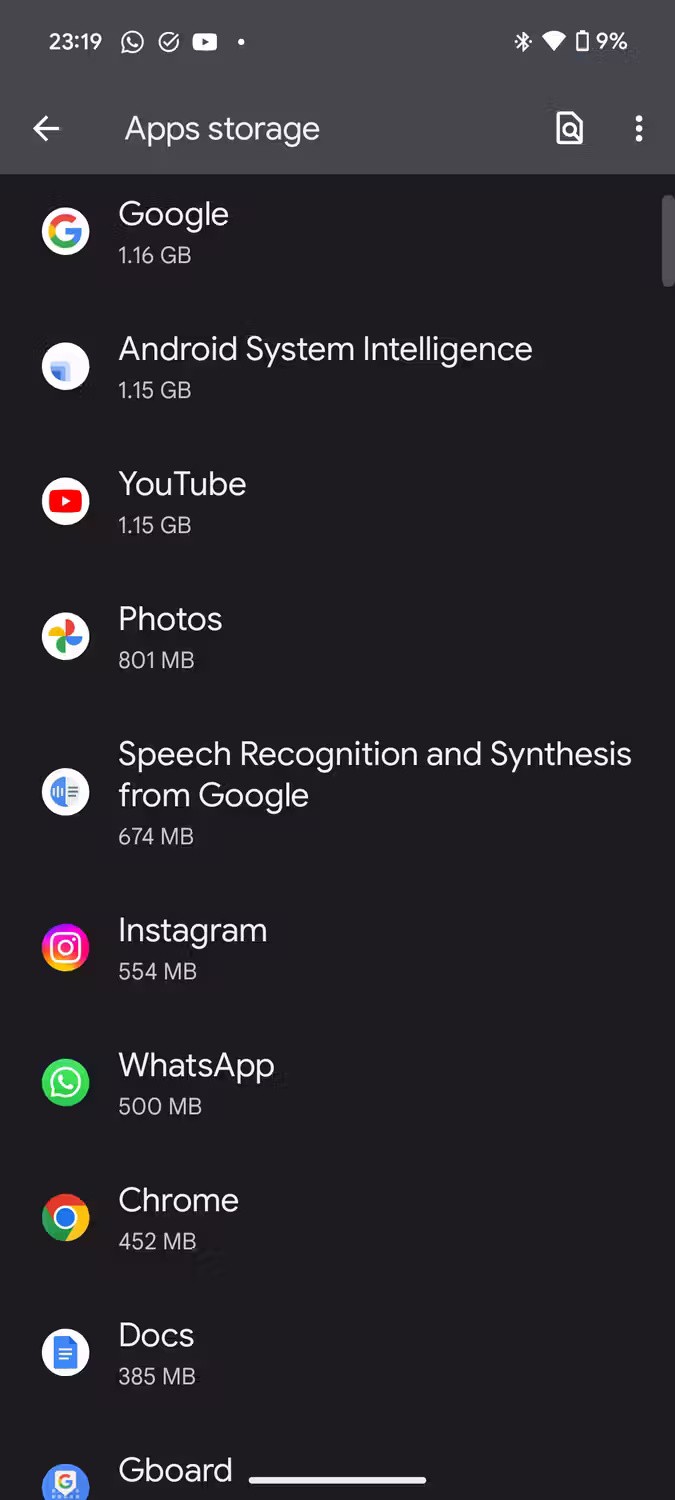
如果某個應用程式佔用了最多的內存,您可以清除其儲存空間或完全卸載不再需要的應用程式。這將為接收和儲存簡訊創造大量的儲存空間。
3. 確保飛航模式未開啟
飛航模式會自動關閉蜂窩數據,這表示您無法發送或接收簡訊。這乍聽之下可能很明顯,但請記住檢查您的設備是否啟用了飛行模式。
正常情況下,當開啟飛航模式時,Android手機頂部的狀態列上會出現對應的圖示。
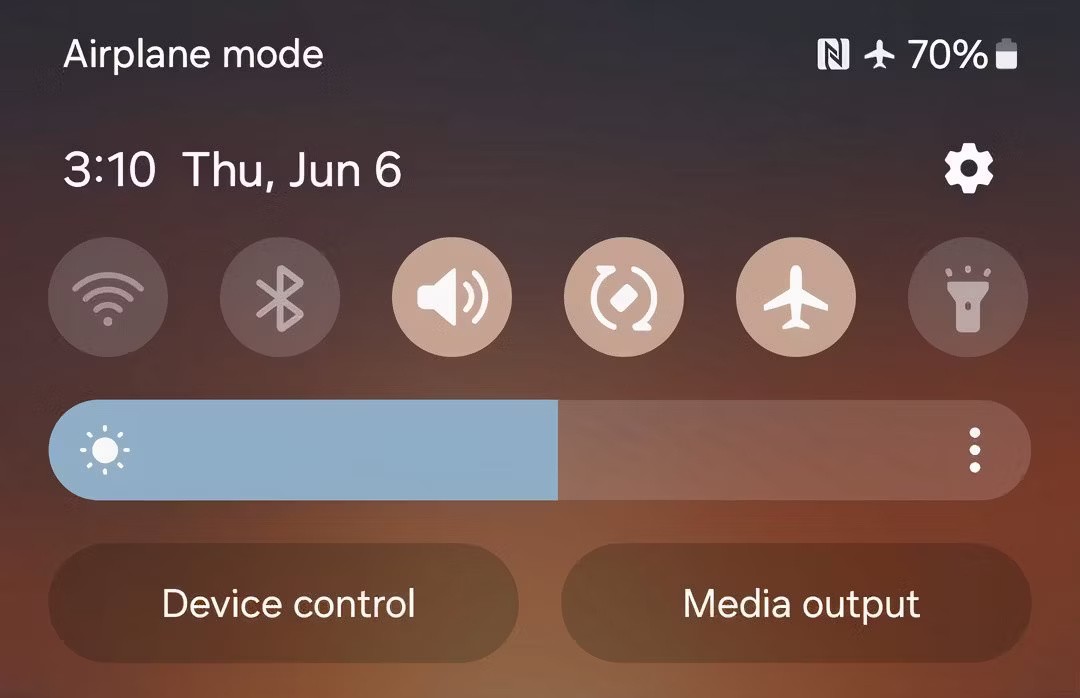
您也可以從螢幕頂部向下滑動來查看“快速設定”選��。如果您沒有看到飛行模式切換,請再次從頂部向下滑動並點擊飛機圖示將其關閉(如果已開啟)。
如果您已自訂「快速設定」功能表並刪除了飛航模式切換,則可以透過導覽至「設定」>「網路和網際網路」來存取此功能。
4.檢查網路連接
如果未開啟飛航模式,您仍可能因網路連線不良或無法收到訊息。 Android 手機通常使用各種 Android 狀態列圖示顯示網路狀態。
確認網路狀態的一種方法是檢查狀態列中的圖示。如果沒有訊號指示或僅顯示一格,則蜂窩網路可能有問題。
您可以透過開啟飛行模式並在幾秒鐘後關閉來解決此問題。另一種選擇是重新啟動設備,因為大多數智慧型手機問題都可以透過重新啟動來解決。如果這不起作用,請嘗試下一個。
5.重置網路設置
另一個可以嘗試的選項是重置網路設定。這有助於解決可能發生的任何意外的網路問題。重置網路設定聽起來可能很可怕,但事實並非如此。
與重置 Android 手機不同,這不會影響您的資料。它僅將網路相關設定(藍牙、Wi-Fi 和行動網路)恢復到原始狀態。若要重設網路設置,請依照下列步驟操作:
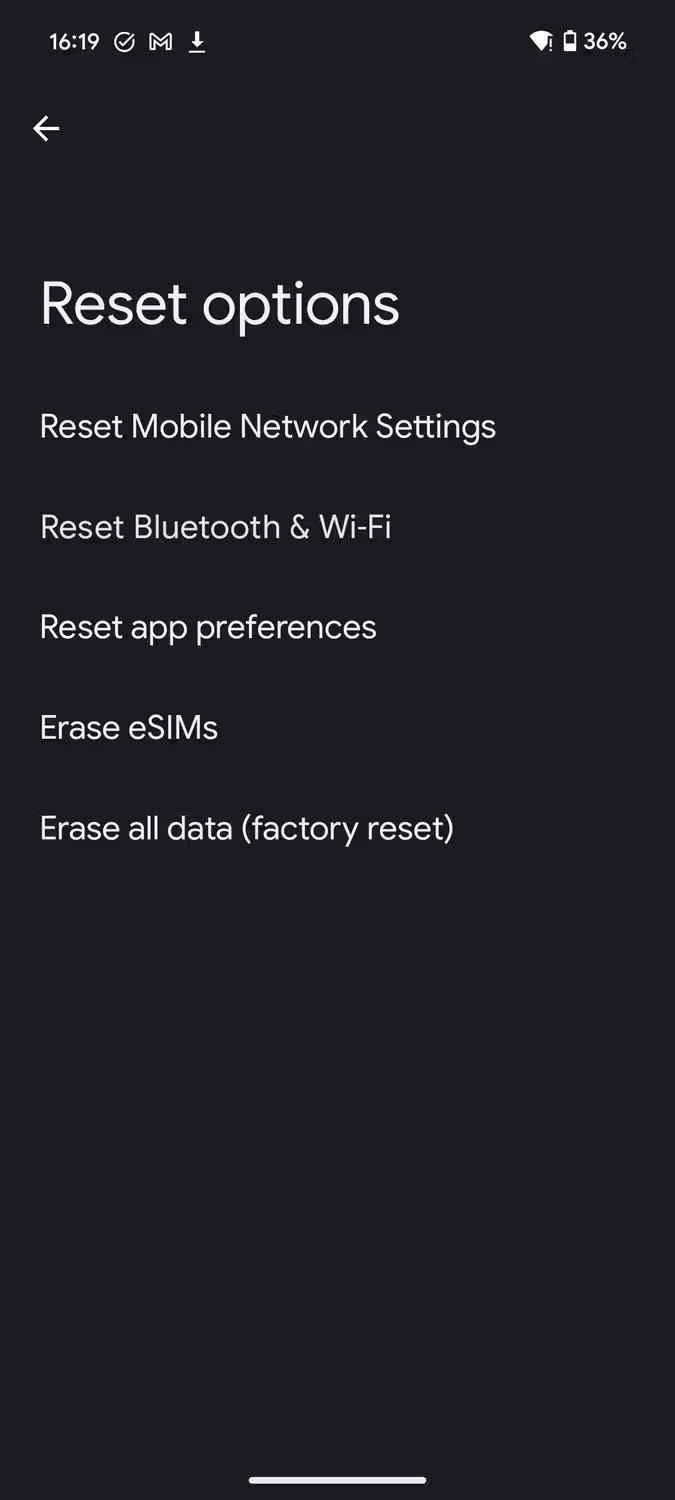
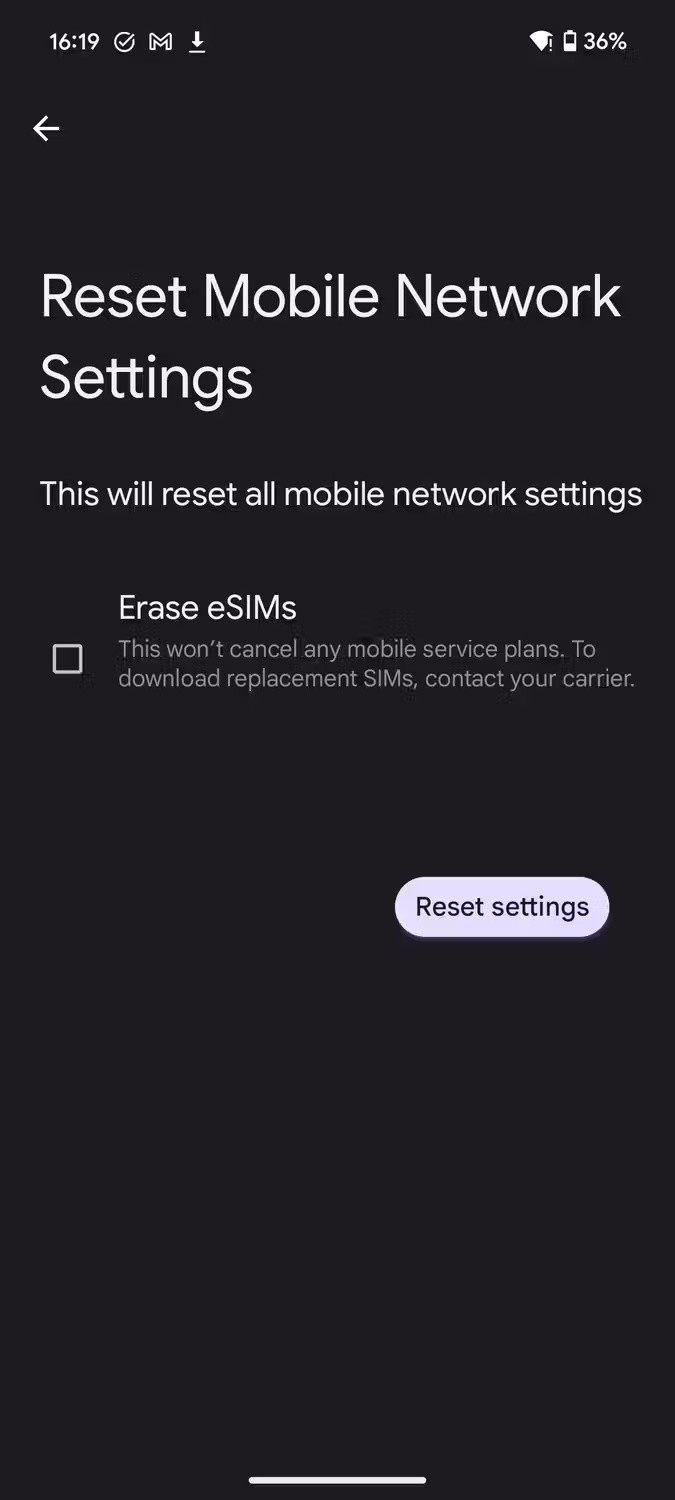
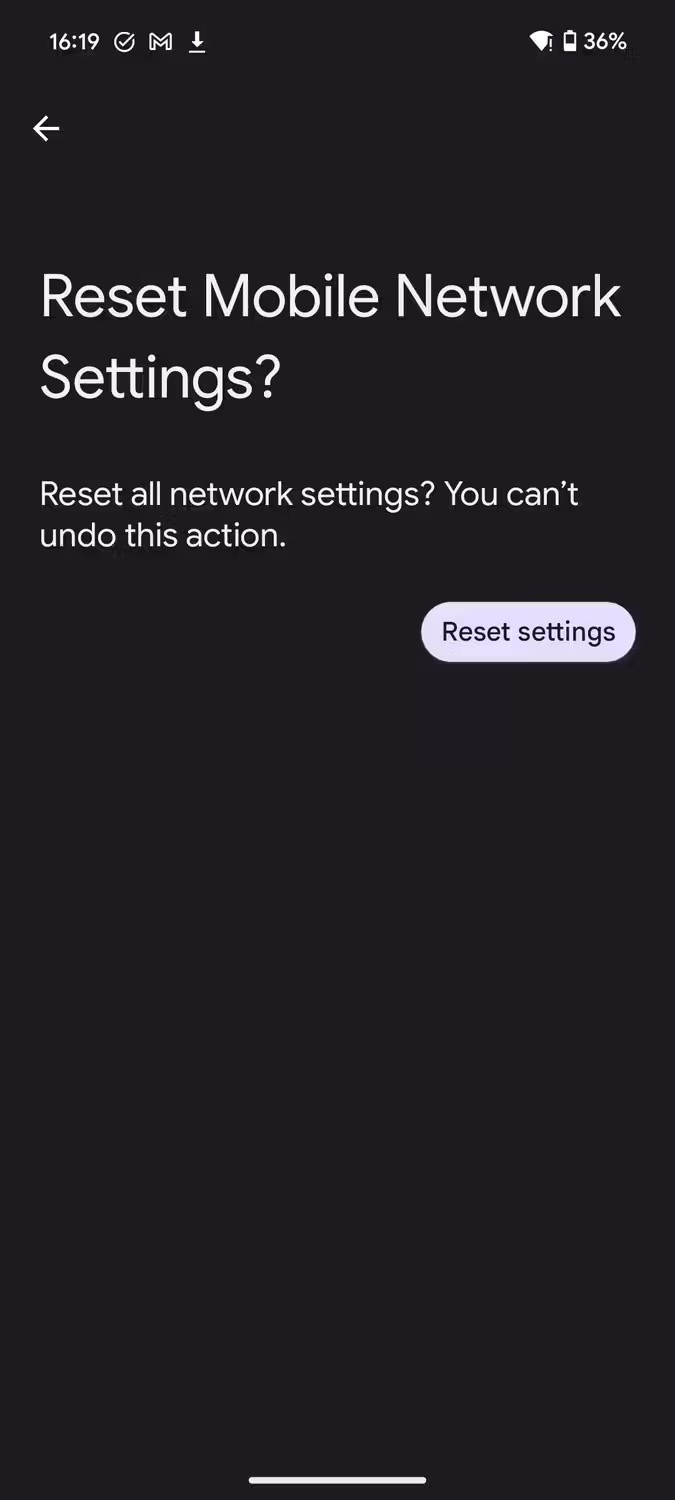
如果您有三星手機,請前往“設定”>“常規管理”以找到“重置”選項。您也可以使用「設定」應用程式中的搜尋欄輕鬆找到它。
6. 如果你剛從 iPhone 換到新設備,請關閉 iMessage
如果您最近從 iOS 切換到 Android,請關閉 iMessage。由於 iMessage 尚未在 Android 上正式推出,因此您必須使用 iPhone 來停用該服務。谷歌表示關閉 iMessage 非常重要,因為如果啟用它,可能會導致簡訊繼續發送到 iPhone。
前往「設定」>「訊息」並關閉 iMessage,即可關閉 iPhone 上的 iMessage。
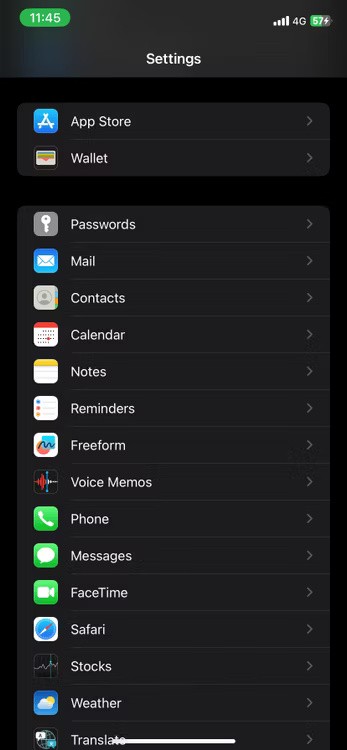

如果您無法再使用您的 iPhone,您可以使用Apple 的自助服務入口網站從 iMessage 取消註冊您的電話號碼。
7.關閉省電模式
省電或省電模式通常會進行最佳化以延長電池壽命。此省電功能限制了設備上運行的後台進程的數量。
因此,某些應用程式可能無法正常運作。例如,某些應用程式通知可能會延遲。確保關閉省電模式,因為訊息應用程式可能是受影響的應用程式之一。
8. 更新通訊應用程式
如果您仍然無法在手機上接收短信,那麼是時候仔細檢查您的訊息應用程式了,因為可能有錯誤影響它。應用程式開發人員發布更新來修復錯誤並確保一切順利運行。
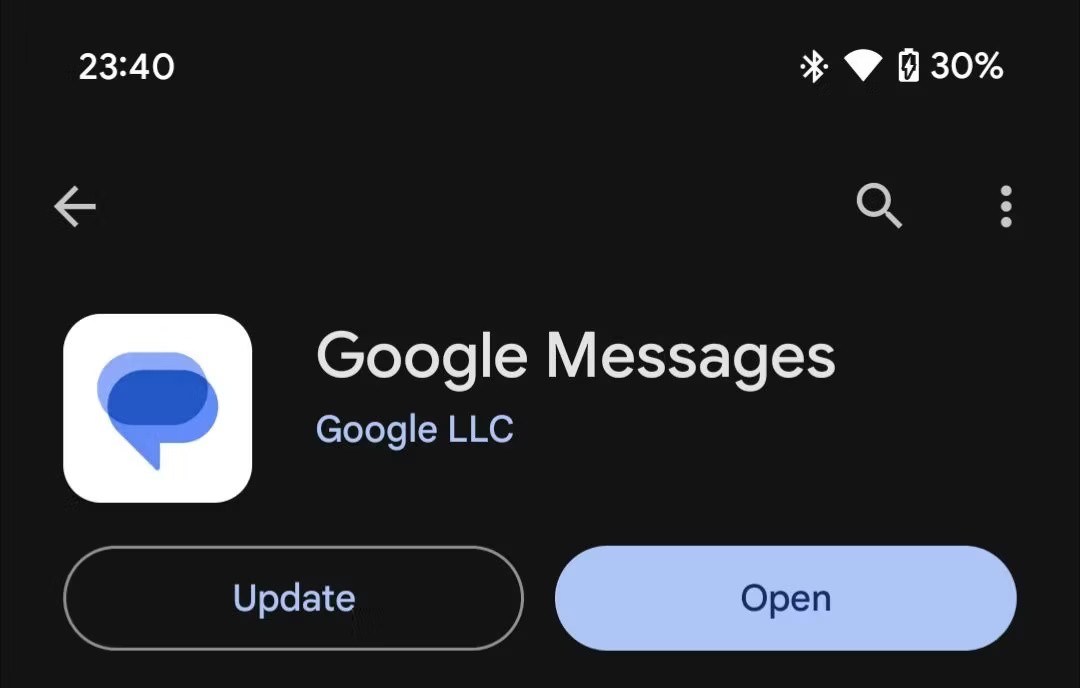
您可以使用 Play Store 檢查應用程式更新。點擊右上角的個人資料圖標,然後選擇管理應用程式和裝置 > 可用更新。您將看到所有具有新更新的應用程式。點擊訊息應用程式旁邊的更新按鈕來安裝最新版本。
9.更新Android手機
如果上述方法都不起作用,那麼更新您的 Android 手機可能是解決您的問題的靈丹妙藥。與應用程式更新一樣,系統更新通常會修復現有的軟體錯誤。
更新可能包括修復導致您的手機無法接收簡訊的錯誤。因此,請務必確保您的手機在 Android 新版本發布後立即更新。
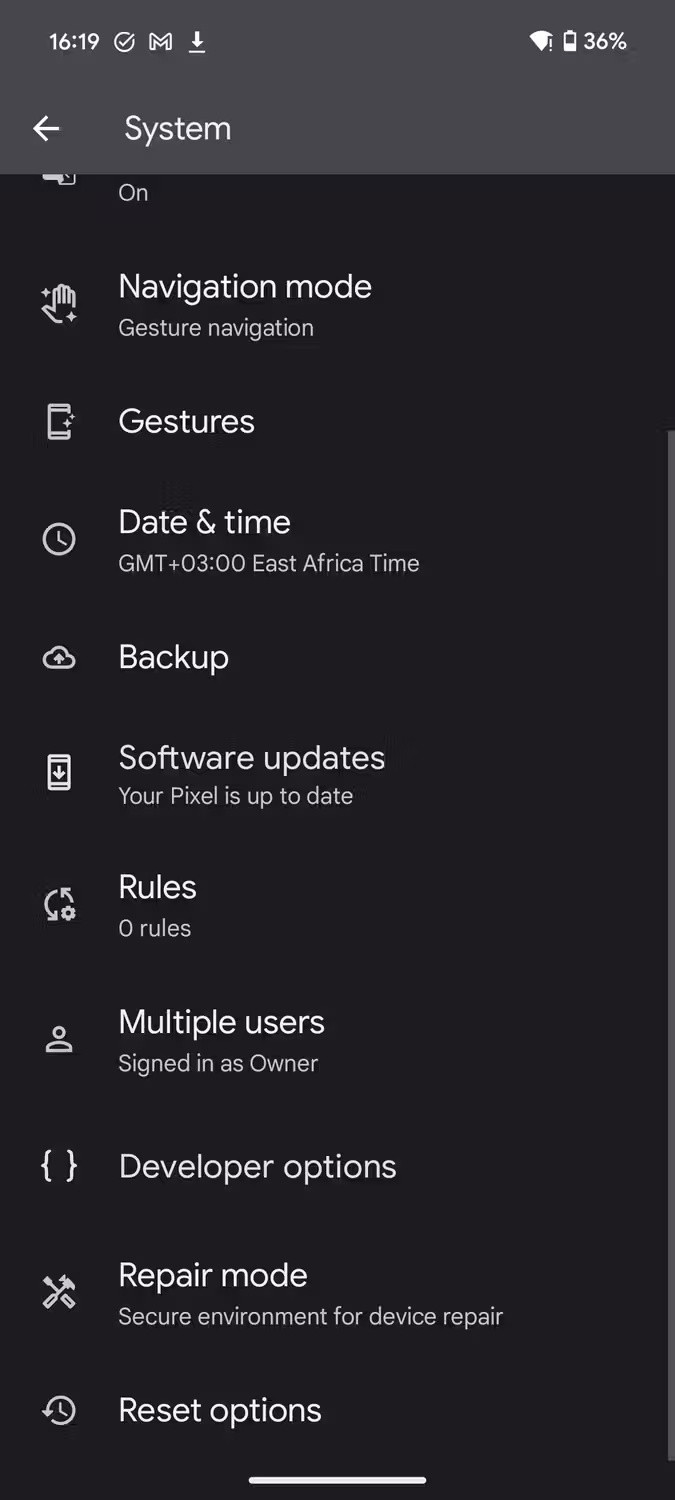
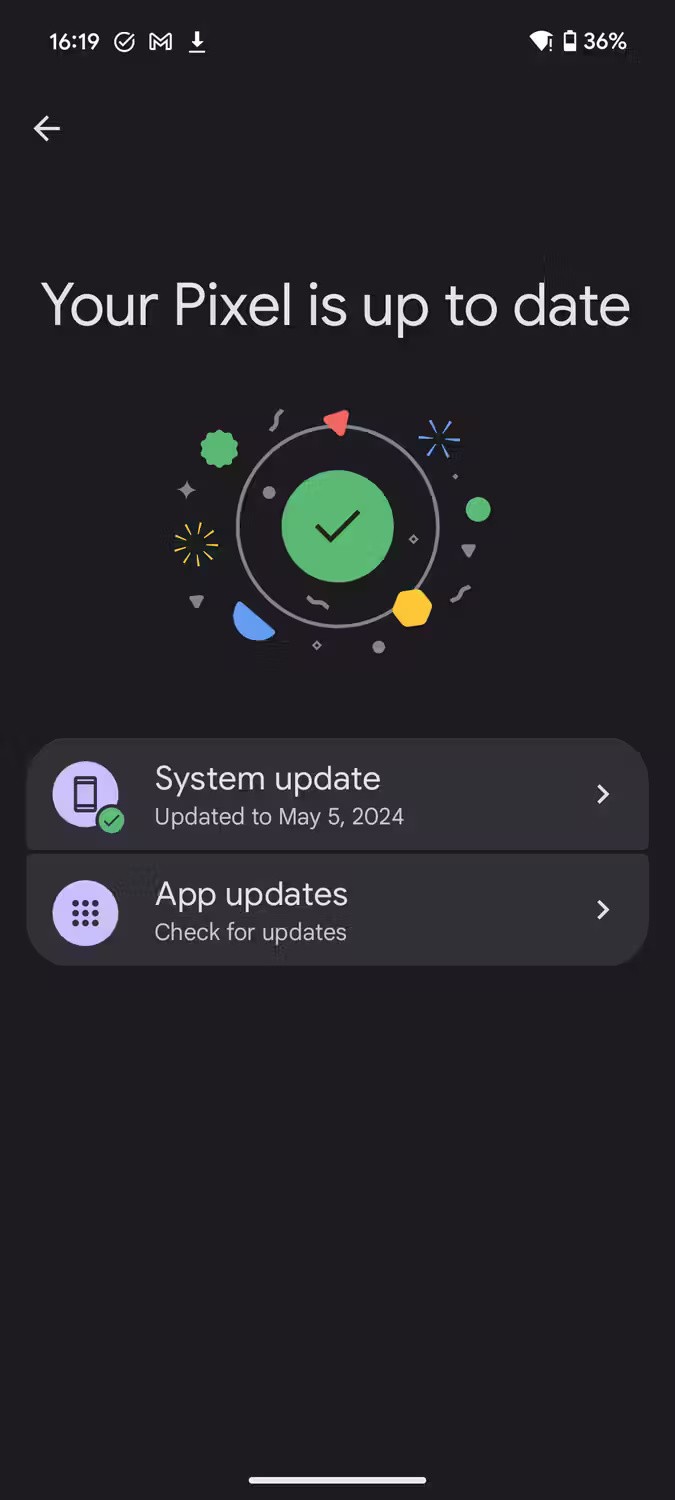
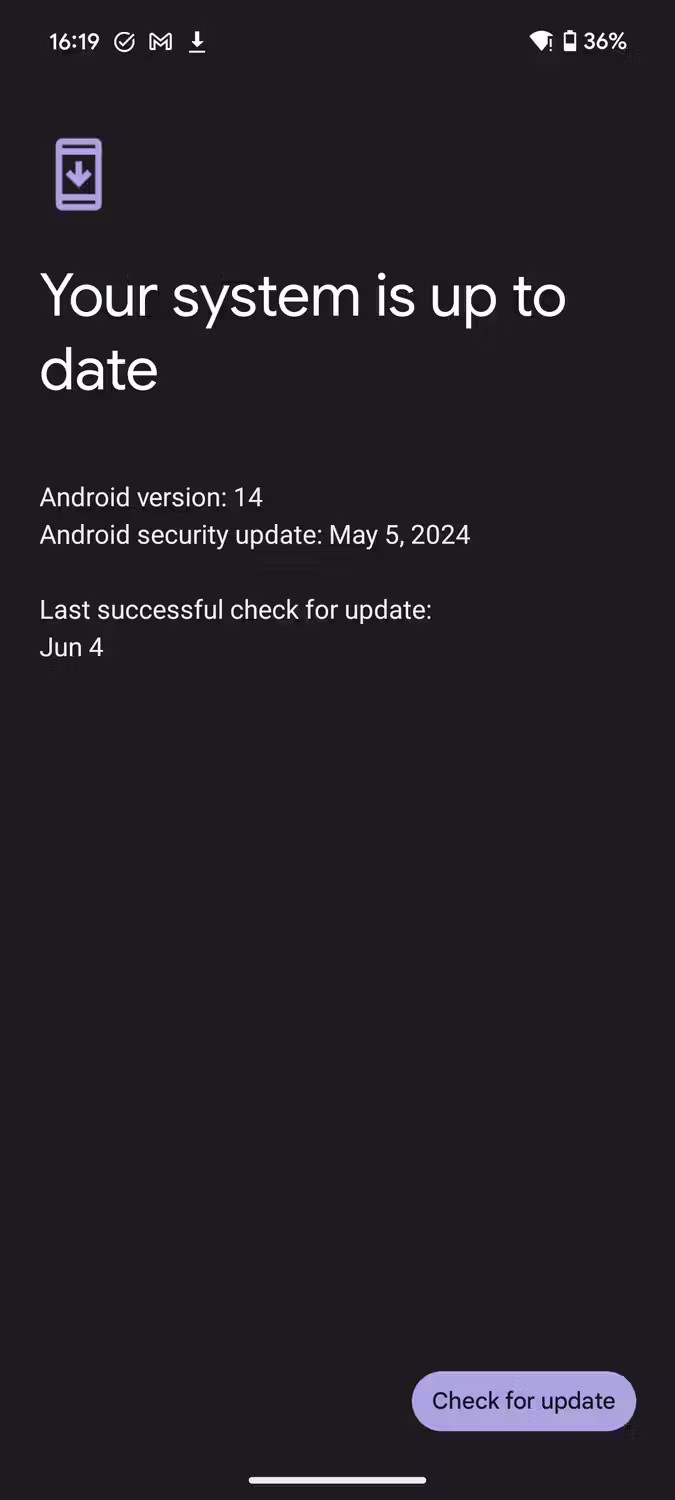
您可以前往「設定」>「系統」>「軟體更新」>「系統更新」,然後點選「檢查更新」來檢查軟體更新。設備需要網路連線來檢查更新。
如您所見,許多因素會影響您的 Android 手機發送和接收簡訊的能力。但是透過執行文章中討論的不同修復,您將能夠再次接收簡訊。如果仍然沒有運氣,是時候聯絡您的服務提供者尋求個人協助了。
你昂貴的三星 Galaxy 手機不必與市面上其他手機一模一樣。只要稍加調整,就能讓它更有個性、更時尚、更獨特。
在對 iOS 感到厭倦之後,他們最終轉而使用三星手機,並且對這個決定並不後悔。
瀏覽器中的 Apple 帳戶網頁介面可讓您查看個人資訊、變更設定、管理訂閱等。但有時您會因為各種原因無法登入。
更改 iPhone 上的 DNS 或更改 Android 上的 DNS 將幫助您保持穩定的連線、提高網路連線速度並造訪被封鎖的網站。
當「尋找」變得不準確或不可靠時,請進行一些調整以使其在最需要時更加準確。
許多人從未想到,手機上最弱的相機會成為創意攝影的秘密武器。
近場通訊是一種無線技術,允許設備在彼此靠近時(通常在幾公分以內)交換資料。
蘋果推出了自適應電源功能,它與低功耗模式協同工作。兩者都可以延長 iPhone 的電池續航力,但運作方式卻截然不同。
有了自動點擊應用程序,您在玩遊戲、使用應用程式或設備上可用的任務時無需做太多操作。
根據您的需求,您可能會在現有的 Android 裝置上執行一組 Pixel 獨有的功能。
修復並不一定需要刪除您喜歡的照片或應用程式;One UI 包含一些選項,可以輕鬆回收空間。
我們大多數人都覺得智慧型手機的充電介面唯一的作用就是為電池充電。但這個小小的接口遠比人們想像的要強大得多。
如果您厭倦了那些毫無作用的通用技巧,這裡有一些正在悄悄改變您拍照方式的技巧。
如果你正在尋找一部新智慧型手機,那麼你首先自然會看的就是它的規格表。它裡面充滿了關於性能、電池續航時間和螢幕品質的資訊。
當您從其他來源安裝應用程式到您的 iPhone 上時,您需要手動確認該應用程式是受信任的。然後,該應用程式才會安裝到您的 iPhone 上供您使用。












